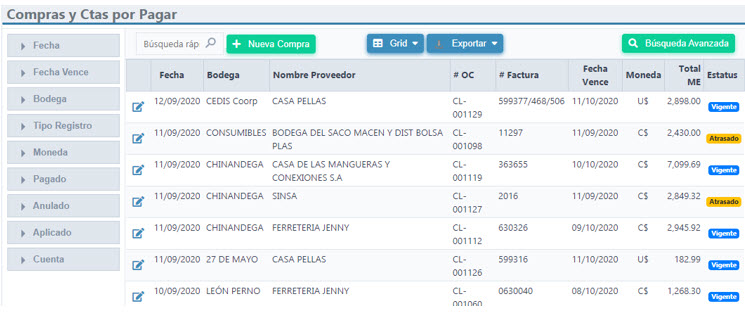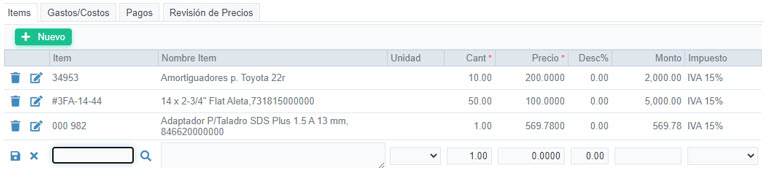¿En qué podemos ayudarte?
Registro de Compras y Cuentas x Pagar
Compras
Para realizar registros de Compras en ABACUS ERP, nos dirigimos al menú principal en el módulo Compras > Compras y Cuentas por Pagar.
La opción de Compras y Cuentas por pagar permite realizar registros directos de compras a proveedores y registrar facturas de gastos.
Al entrar a esta opción, se mostrará un listado de todas las facturas de compras con su estatus correspondiente (Vigente, Pagada, Anulada o Atrasada) y podrá realizar filtro de la información ya sea por Fecha, bodega, tipo de registro, moneda o estatus. Este filtro lo puede visualizar en el lado izquierdo de la pantalla de Compras y Cuentas por pagar.
Registrar Nueva Compra o Cuenta por Pagar
Para el registro de compras, dar clic en
Debe llenar los siguientes campos solicitados:
- Tipo: Se refiere al tipo de compra a registrar (compra, Importación, CxP, ND, NC)
- Proveedor: Persona natural o jurídica que brindó el servicio. Para seleccionarlo debe estar previamente registrado como proveedor. El usuario debe simplemente escribir el nombre del proveedor.
- Al seleccionar proveedor, el sistema carga automáticamente la información relacionada a este ( Nombre, Cédula Ruc, Cuenta Contable)
- Tipo de Registro se refiere a que si la factura que se está registrando corresponde a una factura regular de compra o gasto (generalmente se utiliza la opción Regular) o corresponde a una factura de importación o Costo de Importación. El sistema muestra una ayuda en el icono que se encuentra a la par del campo.
- Seleccione la Bodega que realiza el registro.
- Seleccione centro de costo en caso que su empresa utilice CC.
- Factura: Digite el número de la factura de Compra.
- Registre la fecha correspondiente a la factura.
- Registre la fecha de vencimiento de la factura.
- Registre la fecha que realiza el registro en sistema.
- El # OC aparecerá solamente si la factura de compra fue generada atreves de una Orden de Compra.
- Seleccione la moneda en que se registrará la factura de compra.
Al finalizar de llenar los campos, dar clic en
una vez guarda la información del encabezado, se desplegarán las pestañas Ítems, Gastos/Costos, Pagos y Revisión de Precios.
Ítems: Permite el registro de los productos.
para ello, el usuario debe dar clic en el botón Nuevo que se encuentra al centro de la pantalla, deberá seleccionar los items y llenar los campos cantidad y precio.
El usuario puede importar los ítems desde el botón Importar Items
Gastos/Costos: Permite el Registro de todas aquellas facturas que representen un gasto para la empresa ej: Fact. de agua, Luz, internet, etc.
Para realizar el registro, dar clic sobre el botón
Pagos: Muestra un registro de los pagos realizados a la factura de Compra. Esto estará visible una vez que la factura es pagada.
Para realizar Pagos de Facturas por Compras, se realiza la gestión de Solicitudes de Pagos o bien, para empresas pequeñas que su procedimiento de realizar pagos es mas sencillo, esta la opción Registrar Pagos.
Revisión de Precios: Permite hacer una revisión de precios en base al costo de los productos y actualizar precios a los ítems.
La Revisión de Precios se realiza antes de Aplicar la Factura de Compra.
Se mostrará las opciones:
Sugerir por Costo Promedio: El sistema muestra un análisis de acuerdo a los costos (se toma mucho en cuenta las existencias para calcular el costo promedio) y la ganancia que se requiere y sugiere un precio de venta del producto.
Sugerir por costo de Entrada: El sistema sugiere un precio de venta de acuerdo a Costo de entrada ( ultimo costo de la compra realizada) y la ganancia que se requiere.
Analítico de Precio: Envía un archivo de excel con los items registrados en la compra para su análisis.
Actualizar Precios a estos Ítems: Cambia los precios de venta actuales del sistema si se está de acuerdo con los que sugiere el sistema según los costos y ganancia requerida.